کارناوال
نویسنده ارشد کارناوال
انتشار
23 شهریور 1396
به روز رسانی
09 تیر 1404
نقشه یکی از وسایل کاربردی در دنیای امروز است. این ابزار به شما اجازه می دهد تا آدرس های مورد نظرتان را پیدا کنید و اماکن مختلف را به راحتی بیابید.در گذر زمان نقشه های متفاوتی شکل گرفته اند تا به عنوان یک ابزار مفید به کمک انسان بیایند. وقتی نقشه های کاغذی روی کار آمدند تحولی در این امر ایجاد شد و و به عنوان راهنمای بسیار کارآمد مورد استفاده قرار گرفتند اما آیا راه بهتری نسبت به حمل این نقشه ها وجود نداشت؟
طرح همین سوال باعث شد تا نقشه ای کاملا متفاوت ایجاد شود و روز به روز طرفداران بیشتری پیدا کند. این نقشه با نام گوگل مپ شناخته می شود و با اشغال کردن حجم کمی از گوشی یا کامپیوتر و تبلت شما می تواند اطلاعاتی را از همه ی نقاط جهان در اختیار شما قرار دهد. گوگل مپز یا گوگل مَپس یا گوگل مَپ (Google Maps) به معنای نقشههای گوگل محصولی کاربردی از شرکت گوگل است که نقشه های دقیق و کاملی از زمین ارائه می دهد و اطلاعات بسیار مفیدی را در خود دارد.
هر چه قدر هم که این نقشه کامل و کار آمد باشد باز هم بدون اینکه از کاربردها و نحوه ی استفاده از آنها اطلاع داشته باشید، نمی توانید از خدمات مفید آن بهره بگیرید. به همین علت تصمیم گرفتیم قدم به قدم درباره ی تمام کارهایی که می توانید به سهولت با این ابزار انجام دهید، با شما سخن بگوییم. در ابتدا آشنایی اولیه ای با فضای این نرم افزار داشتیم و پس از آن مشخص کردن محل های خاص مانند محل کار و خانه بر روی نقشه را مورد بررسی قرار دادیم. این بار باز هم به این نقشه سر می زنیم و قابلیت دیگری به نام مکان یابی را در آن به شما معرفی می کنیم.
در ادامه با کارناوال همراه باشید تا نحوه پیدا کردن اماکن خاص را بر روی گوگل مپ فرا بگیرید...
مکان یابی و کسب اطلاعات در باره آن
یکی از امکانات کاربردی گوگل مپ، این است که با استفاده از آن می توانید مکانی خاص همچون یک جاذبه را بر روی آن بیابید. البته کار به همین جا ختم نمی شود و در کنار یافتن مکان مورد نظر خود بر روی نقشه می توانید اطلاعات کاملی نیز درباره آن به دست بیاورید و حتی مراکز مهم اطراف آن همچون اقامتگاه ها، رستوران ها و ... را بررسی کنید. در ادامه این قابلیت را بر روی کامپیوتر، اندروید و آی اواس به شما معرفی می کنیم.
جستجو برای یک مکان در کامپیوتر
1- نام محل مورد نظر خود را در کادر جستجو وارد نمایید.
2- دکمه Enter را فشار دهید و یا بر روی علامت ذره بین کلیک کنید. در هنگام وارد کردن نام مکان مورد نظر، ممکن است نام مکان برای شما به نمایش درآید که با کلیک بر آن می توانید موقعیت مد نظر را بر روی نقشه ببینید.
فیلتر کردن نتایج جستجو در کامپیوتر
یکی از کاربردهای گوگل مپ این است که می توانید خدمات مورد نظر خود را بر روی آن بیابید. برای آنکه به بهترین و مناسب ترین انتخاب دست پیدا کنید نیاز خواهید داشت تا نتایج جستجوی خود را فیلتر نمایید. برای آنکه با این قابلیت گوگل مپ آشنا شوید از واژه هتل برای مثال استفاه می نماییم و مراحل زیر را انجام می دهیم.
1- عبارت مد نظر مانند Hotel را جستجو کنید. ( تصویر اول)
2- با کلیک بر روی فیلترهای نشان داده شده در زیر کادر جستجو، تغییرات مد نظر حود را اعمال کنید. این فیلترها شامل : زمان، قیمت، تخفیف و امتیاز هستند.(تصویر دوم و سوم)
در بخش زمان می توانید تاریخ ورود و خروج خود از هتل را مشخص کنید و در بخش قسمت هزینه مد نظر خود را وارد نمایید. بخش امتیاز هتل به تعدد ستاره های آن اشاره دارد و بخشی هم برای اعلام تخفیف ها در این قسمت وجود دارد.
کسب اطلاعات بیشتر درباره یک مکان در کامپیوتر
1- مکان مورد نظر را جستجو کنید.
2- بر روی آیکون مکان جستجو شده بزنید تا تصویر اول را ببینید و اطلاعات برای شما به نمایش درآید. در ابتدا و در بخشی که با شماره 1 در تصویر مشخص شده است، امکاناتی نظیر به اشتراک گذاشتن آن مکان (Share)، ارسال موقعیت مکان مورد نظر به تلفن همراهتان ( Send to your phone)، ذخیره آن بر روی حساب کاربری گوگل (Save) و پیدا کردن اماکن نزدیک (Nearby) را می بینید. سپس در بخشی که با شماره 2 مشخص شده، اطلاعاتی درباره ی محل همچون شماره تلفن، آدرس، وبسایت و ... را خواهید دید و با اسکرول کردن به اطلاعات دیگری همچون تصاویر آن محل و دیدگاه های کاربران درمورد آن دست خواهید یافت.
پیدا کردن اماکن در اطراف محل مورد نظر در کامپیوتر
1- مکان مورد نظر خود را بیابید
2- بر روی Nearby در پایین کادر جستجو، کلیک کنید.
3- اماکن مد نظر خود را تایپ کنید و Enter را بزنید. به عنوان مثال برای جستجوی هتل ها از واژه Hotel، برای پمپ بنزین از واژه Gas station، برای کافی شاپ واژه Coffee shop و ... استفاده نمایید.
4- اماکن مد نظر به صورت نقاط قرمز مشخص می شوند.
5- برای کسب اطلاعات درباره هر یک بر روی آنها کلیک کنید.
6- برای خروج از این حالت علامت ضربدر را بزنید.
نکته: برای جستجوی اماکن اطراف می توانید از مکان مورد نظر به همراه کلمه Near استفاده کنید. به عنوان مثال برای جستجوی کافه ای در نزدیکی پارک مرکزی عبارت near central park را تایپ نموده و Enter را بزنید.
جستجو برای یک مکان در آی او اس
1- در کادر جستجو نام مکان مدنظر را وارد کنید. اگر به دنبال خدمات خاصی هستید و نام دقیق آنها را نمی دانید می توانید از عباراتی همچون Gas Station برای جستجوی پمپ بنزین ها، Hotels برای جستجوی هتل ها و ... استفاده کنید.
2- با زدن بر روی علامت میکروفون می توانید نام مکان مورد نظر خود را بگویید و به صورت صوتی سرچ نمایید.
نکته: برای پنهان کردن کادر جستجو، نقشه را لمس کنید و برای ظاهر شدن آن دوباره بر روی نقشه بزنید.
فیلتر کردن نتایج جستجو در آی او اس
1- عبارت مد نظر مانند Hotel را جستجو کنید.
2- در پایین نتایج جستجو بر روی Filter بزنید و تغییرات مد نظر خود را در فیلتر اعمال کنید.
3- بر روی Apply بزنید.
کسب اطلاعات بیشتر درباره یک مکان در آی او اس
1- مکان مورد نظر را جستجو کنید.
2- بر روی آیکون مکان جستجو شده یا نام آن در پایین صفحه بزنید تا اطلاعات برای شما به نمایش درآید. در ابتدا امکاناتی نظیر به اشتراک گذاشتن آن مکان (Share)، وبسایت مکان مورد نظر ( Website)، ذخیره آن بر روی حساب کاربری گوگل (Save) و تماس با مکان مورد نظر (Call) را می بینید. سپس در ادامه اطلاعاتی درباره ی محل همچون شماره تلفن، آدرس، وبسایت و ... را خواهید دید و با اسکرول کردن به اطلاعات دیگری همچون تصاویر آن محل و دیدگاه های کاربران درمورد آن دست خواهید یافت.
پیدا کردن اماکن در اطراف محل مورد نظر در آی او اس
1- مکان مورد نظر خود را بر روی نقشه پیدا کنید.
2- پس از اتمام جستجو، علامت ضربدر در کنار کادر جستجو را بزنید.
3- Explore را در پایین صفحه انتخاب کنید و از میان تب های نمایش داده شده، یکی را لمس کنید و سپس بر روی گزینه مورد نظر خود بزنید.
4- با لمس گزینه مورد نظر خود به نقشه باز می گردید و مکان ها را بر روی آن خواهید دید. با لمس عنوان هر کدام اطلاعات بیشتری راجع به آن کسب خواهید کرد.
نکته: این سرویس در آی او اس در همه ی اماکن کار نمی کند و محدودیت هایی برای استفاده از آن وجود دارد.
جستجو برای یک مکان در اندروید
1- در کادر جستجو نام مکان مدنظر را وارد کنید. اگر به دنبال خدمات خاصی هستید و نام دقیق آنها را نمی دانید می توانیداز عباراتی همچون Gas Station برای جستجوی پمپ بنزین ها، Hotels برای جستجوی هتل ها و ... استفاده کنید.
2- با زدن بر روی علامت میکروفون می توانید نام مکان مورد نظر خود را بگویید و به صورت صوتی سرچ نمایید.
نکته: برای پنهان کردن کادر جستجو، نقشه را لمس کنید و برای ظاهر شدن آن دوباره بر روی نقشه بزنید.
فیلتر کردن نتایج جستجو در اندروید
1- عبارت مد نظر مانند Hotel را جستجو کنید.
2- در بالای نتایج جستجو بر روی More Filters بزنید و فیلتر مورد نظر خود را اعمال کنید.
3- بر روی Apply بزنید.
کسب اطلاعات بیشتر درباره یک مکان در اندروید
1- مکان مورد نظر را جستجو کنید.
2- بر روی آیکون مکان جستجو شده یا نام آن و یا More Info بزنید تا اطلاعات برای شما به نمایش درآید. در ابتدا امکاناتی نظیر به اشتراک گذاشتن آن مکان (Share)، وبسایت مکان مورد نظر ( Website)، ذخیره آن بر روی حساب کاربری گوگل (Save) و تماس با مکان مورد نظر (Call) را می بینید. سپس در ادامه اطلاعاتی درباره ی محل همچون شماره تلفن، آدرس، وبسایت و ... را خواهید دید و با اسکرول کردن به اطلاعات دیگری همچون تصاویر آن محل و دیدگاه های کاربران درمورد آن دست خواهید یافت.
پیدا کردن اماکن در اطراف محل مورد نظر در اندروید
1- مکان مورد نظر خود را جستجو کنید.
2- بر روی پایین صفحه و نوار سفید رنگی که نام مکان را نمایش داده است، بزنید و آن را به سمت بالا بکشید.
3- ذره بین را لمس کنید و با تایپ عبارت مورد نظر یا انتخاب یکی از گزینه های نمایش داده شده، اماکن مد نظر خود همچون هتل، رستوران، پمپ بنزین و ... را بیابید.
4- برای خروج از این وضعیت، علامت ضربدر را بزنید.
سخن آخر
اگر گوگل مپ و کاربردهای آن را به خوبی بشناسید می توانید سفری راحت تر را تجربه کنید و دیگر دردسری برای یافتن اماکن خاص در یک مقصد جدید نداشته باشید.
از تجربیات خود در استفاده از این نرم افزار برایمان بگویید.
آیا قابلیت های خاص دیگری را در گوگل مپ می شناسید؟
منتظر دیدگاه های شما عزیزان هستیم...
5 دیدگاه
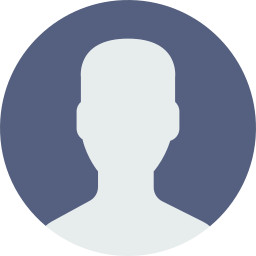
سلام لطف میکنید بفرمایید وقتی نقشه را باز میکنم دوتا علامت قلب در دوجای مختلف میاد که محل زندگی ومحل کارم هست اما دو جای دیگه با علامت پرچم سبز نشان داده میشود.لطف کنید بفرمایید علامت پرچم سبز به چه معناست؟ ممنونم
22 مهر 1399
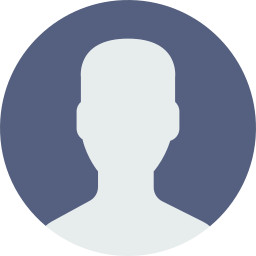
یه سوال داشتم: خواستم ببینم میشه به گوگل یه منطقه خاصی (قسمتی از شهر) معرفی کرد بعد بهش گفت حالا تموم رستورانهای اون منطقه رو نشون بده
26 تیر 1399
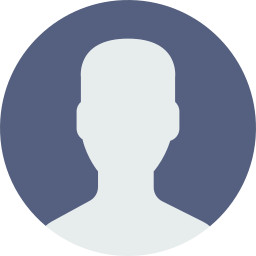
کیان
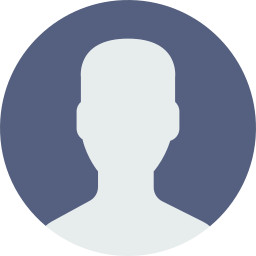
کیان
08 فروردین 1398
کارناوال
با سلام خدمت شما دوست عزیز
حجم اشغال شده در اکانت گوگل شما، به دلیل فایل ها و ایمیل هاست و عکس های آپلود شده در نقشه گوگل حجمی را در این بخش اشغال نمی کنند.
سپاس از توجه تان.
07 فروردین 1398
05 فروردین 1398







